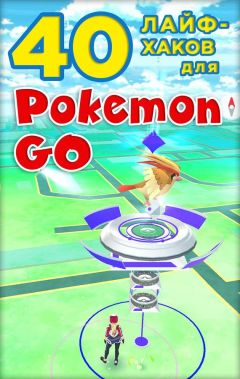Алексей Садовский - Работа на ноутбуке
Рис. 26.30. Панель Закладки (слева)
Чтобы добавить новую закладку, щелкните на кнопке Добавить. Откроется соответствующее окно. В нем вы вводите имя закладки, а также адрес страницы. Как и в Firefox и Internet Explorer, можно структурировать закладки по папкам.
Браузер Opera, в отличие от своих остальных аналогов, оснащен встроенным почтовым клиентом, IRC-чатом, RSS-ридером и поддержкой виджетов.
Про электронную почту и IRC рассказывается в следующих главах. Довольно интересная функция поддержки виджетов до этого была реализована только на уровне операционных систем Mac OS X и Windows Vista (правда, в последней они называются гаджеты). Виджеты – это специальные мини-программы, как правило представляющие какую-либо информацию (о погоде, курсах валют и т. д.). Вместе с тем это могут быть забавные игры, трансляторы с веб-камер и др. Посмотреть весь доступный список созданных виджетов и загрузить их можно, выбрав пункт меню Виджеты → Добавить виджеты либо открыв страницу http://widgets.opera.com (рис. 26.31).
Рис. 26.31. Загрузка новых виджетов
Здесь представлено более 1000 различных виджетов. Они сгруппированы по категориям для более удобного поиска и выбора. Найдя понравившийся, щелкаете на кнопке Download, и за несколько секунд он загрузится к вам в браузер. После этого через меню Виджеты вы сможете запускать установленные (рис. 26.32).
Рис. 26.32. Виджеты
Еще одна интересная функция браузера Opera – встроенный BitTorrent-клиент. BitTorrent – это распределенные сети, позволяющие пользователям Интернета скачивать файлы не только с серверов, но и с любых компьютеров, подключенных к Всемирной паутине. Подробнее о таких сетях рассказывается в гл. 31. Там же описываются наиболее удобные BitTorrent-клиенты. К сожалению, Opera к ним не относится. Впрочем, главное назначение данной программы – серфинг в Интернете. Однако если вы захотите загрузить специальный файл с расширением TORRENT (в нем содержится информация о том, что, где и как скачивать), то Opera не сохранит его на жесткий диск, а начнет загрузку данных самостоятельно.
Тем, кто желает увидеть практическое использование браузера Opera, советую запустить видеоролик «Урок 26.3. Работа в браузере Opera».
Глава 27
Электронная почта
• Microsoft Outlook
• Outlook Express
• The Bat!
• Mozilla Thunderbird
• Веб-интерфейс
В первое время после создания Интернета посредством его велся обмен текстовой информацией. Этот тип данных занимает совсем немного места и поддается хорошему сжатию. В то время компьютеры не были предназначены для отображения сложных графических изображений, не говоря о воспроизведении звука и видео.
Иными словами, концепция электронного письма существовала с самого начала компьютерных сетей. На основе электронных писем была создана известная в определенных кругах сеть FIDO, которая служит именно для общения.
С развитием технологий в Сеть пришла графика. Сегодня мы находится на очередном витке эволюции, когда через Интернет уже передаются данные мультимедиа (аудио и видео). Тем не менее электронная почта, вероятно, просуществует еще долгое время.
Последние достижения современных технологий позволяют передавать письма в формате HTML, благодаря чему их произвольно оформляют, а также вставляют в текст рисунки. Кроме того, к письму всегда можно приложить файл с любым типом данных, будь то документ в формате Microsoft Word или видеоролик. Однако для этого нужно уметь пользоваться специальным программным обеспечением, то есть почтовыми программами, или клиентами. Они служат для получения и отправки сообщений, а также их хранения на жестком диске. Существует также возможность использования веб-интерфейса для чтения почты, когда вы заходите на сайт, который предоставляет почтовый сервис, вводите имя пользователя и пароль, а затем просматриваете содержимое вашего электронного ящика, удаляете ненужные письма, отвечаете на корреспонденцию и т. п.
Для новичков, использующих бесплатные почтовые сервисы, вариант с веб-интерфейсом, вероятно, будет более доступен. Однако для пользователей корпоративной почты, да и вообще более опытных людей, предпочтительнее работа с почтовыми клиентами. Далее я расскажу о наиболее распространенных программах для работы с электронной корреспонденцией, а также приведу пример использования популярного почтового сервиса Mail.ru.
Прежде всего несколько слов об основных почтовых клиентах. С операционной системой Windows XP чаще всего применяют следующие: Outlook Express, Microsoft Outlook и The Bat! а в последнее время и Mozilla Thunderbird. Первый из них является бесплатным и поставляется в комплекте с браузером Internet Explorer, который описан в гл. 26. Второй представляет собой более расширенную в функциональном плане программу с очень большим набором возможностей. Она платная и довольно дорогая.
Что касается The Bat! то эта программа представляет собой промежуточное решение между Outlook Express и Outlook. Хотя в последнее время функциональные возможности The Bat! приближаются к Outlook, разработчики сосредоточивают внимание не столько на функциональности, сколько на скорости и простоте работы. Ведь далеко не всем нужен «тяжеловесный монстр» стоимостью несколько сотен долларов, когда из всех его возможностей будет использоваться максимум 30 %. Таким образом, The Bat! может оказаться одним из наиболее оптимальных решений по разумной цене.
Mozilla Thunderbird является промежуточным решением между The Bat! и Outlook Express. Он функциональнее последнего, при этом бесплатен и довольно активно развивается. Если вы желаете сэкономить на приобретении почтового клиента, получив при этом весьма функциональную программу, рекомендую остановить выбор именно на этой разработке.
Microsoft Outlook
Почтовый клиент Outlook входит в пакет программ Microsoft Office и представляет собой весьма функциональный органайзер, который может быть довольно полезным для делового человека. Естественно, стоимость этой программы значительно выше, чем The Bat! однако и возможности намного шире. Кстати, не обязательно покупать весь пакет Microsoft Office, чтобы воспользоваться Outlook: программы из него могут быть приобретены по отдельности.
Программа Microsoft Outlook предлагает интегрированное решение по организации сообщений электронной почты, расписаний, задач, заметок, контактов и других данных и управлению ими. Функции, реализованные в Outlook, позволяют правильно организовать свою работу, а также повысить эффективность взаимодействия.
Для принятия и отправки почтовых сообщений нужно произвести настройку учетной записи какого-либо почтового ящика или нескольких ящиков.
Существуют два способа настройки Microsoft Outlook. Один из них предлагается при первом запуске приложения. После появления окна приветствия специального мастера можно создать учетную запись для почтового ящика (рис. 27.1).
Рис. 27.1. Выбор типа почтового сервера в Microsoft Outlook
Необходимо выбрать тип почтового ящика. Есть пять вариантов работы с почтовым ящиком.
• Через сервер Microsoft Exchange.
• Через сервер POP3.
• Через IMAP-сервер, который позволяет более широко использовать возможности электронной почты.
• Через протокол HTTP (этот вариант полезен, когда вы работаете в Интернете через прокси-сервер и не можете принимать и отправлять почту напрямую).
• Посредством использования других серверов или протоколов.
Чаще всего используются второй и третий типы работы с почтой. Мы выберем POP3 для описания настройки первой учетной записи.
Вас попросят ввести некоторую информацию о себе и вашем почтовом ящике (рис. 27.2).
Рис. 27.2. Настройка основных параметров почтового ящика
В частности, нужно указать свои имя и адрес электронного ящика. Справа два поля служат для настройки почтового сервера. Предлагается ввести адрес сервера для исходящих и входящих сообщений. Чаще всего они совпадают.
В группе Сведения о пользователе вводится имя пользователя почты (обычно все, что идет до символа @, но в нашем случае это полный адрес электронного ящика), а также пароль, который скрывается звездочками. Установив флажок Запомнить пароль, вам больше не придется вводить пароль при каждом подключении к почтовому серверу и каждом отправлении или получении новых сообщений.
Можно также включить защитную отправку пароля при его запросе, однако не все сервисы это поддерживают.
С помощью кнопки Проверка учетной записи производится тестирование заданных настроек. Для этого необходимо подключиться к Интернету. Если все данные введены верно, то появятся пять зеленых флажков, свидетельствующих об успешном выполнении операции.
Можно также произвести дополнительную настройку путем нажатия кнопки Другие настройки. Появится окно с другими параметрами работы с учетной записью почтового ящика. Обычно SMTP-сервер исходящих сообщений требует авторизации, поэтому на вкладке Сервер исходящей почты не лишним будет уста новить флажок SMTP-серверу требуется проверка подлинности.